Twitterの「夜間モード」(ダークモード)をiOS,Androidで使用する方法

夜中に、スマホでTwitterをついつい見ちゃって目が疲れてしまうということはありませんか。
Twitterの iPhone, Android アプリには「夜間モード」(ダークモード)という機能があり、画面の配色で目の疲労を抑えてくれます。
今回はTwitterの「夜間モード」の使い方がわからないという方のために、Twitterの「夜間モード」をiPhone,iPad,Androidを設定して利用する方法を解説します!
当ブログはAI学習禁止(無断使用禁止)です。
Twitter「夜間モード」(ダークモード)の使用法
「夜間モード」は比較的最近アプリに追加された機能なので、まずはTwitterのアプリを最新版に更新してください。
Twitter「夜間モード」iPhoneでの使用法

iPhoneで「夜間モード」を使うには、まずホーム画面の自分のアカウントのアイコンを押します。
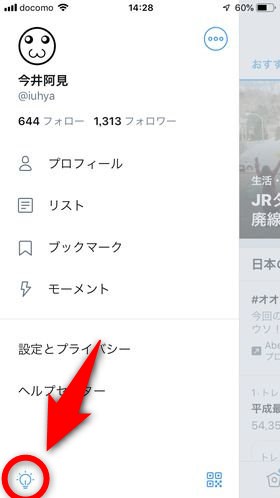
各種項目が表示されたら、電球マークのボタンを押します。
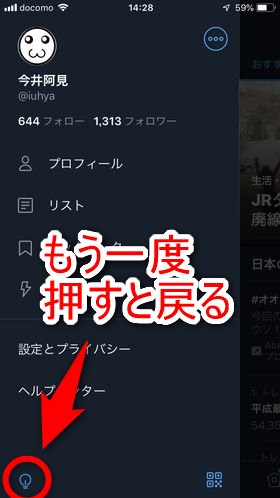
夜間モードがオンになります。デザインが目に優しいダーク調になります。
元に戻すには、もう一度電球マークのボタンを押します。
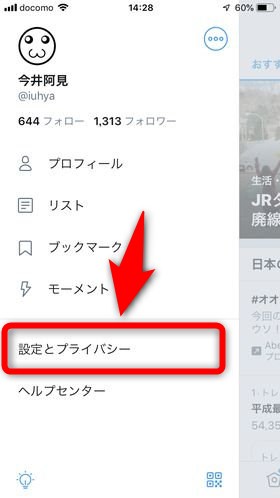
ちなみに、「設定とプライバシー」から、「画面表示とサウンド」→「ダークモード」と進めると同じ設定が出来ます。
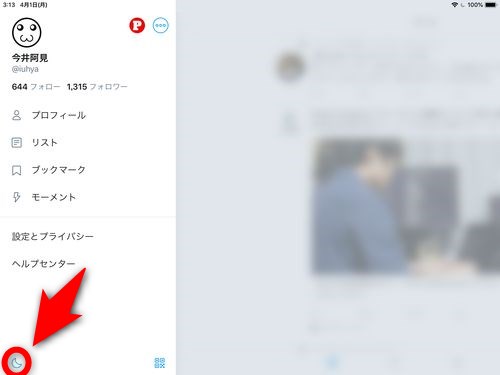
補足ですが、iPadアプリの場合は、メニューの三日月マークから「夜間モード」に変更できます。
Twitter「夜間モード」Androidでの使用法
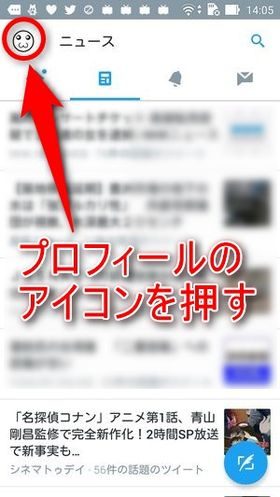
Androidで「夜間モード」を使うには、左上の自分のアイコンを押します。
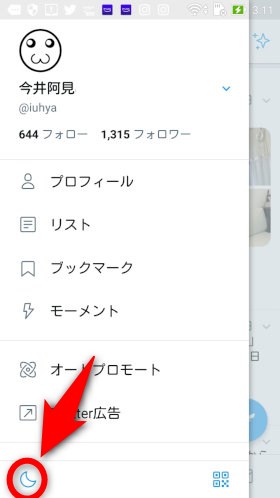
左からメニューが表示されたら、三日月マークを押します。
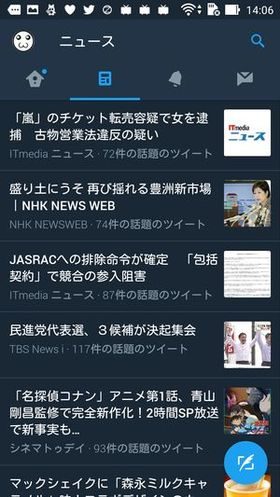
以上でアプリ内の配色が目に優しい配色に変わり「夜間モード」になります。同じ手順でオフにできます。
疲れ目なら常時「夜間モード」(ダークモード)で
以上が、TwitterのiPhone、Androidアプリでの「夜間モード」(ダークモード)の使用方法です。設定は簡単です。
「夜間モード」という名称ですが、この機能は夜でなくても使用することが出来ます。
最近ずっと目が疲れているという方は、TwitterのiPhone、Androidアプリを常時「夜間モード」にしておくことをおすすめします!



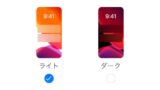
![Twitterで「おすすめ」などの通知をオフにする方法[iPhone,Android] Twitterで「おすすめ」などの通知をオフにする方法[iPhone,Android]](https://plus1world.com/wp-content/uploads/2017/02/twitter-highlight-notification-disable-0001-160x90.png)
![Twitter『QRコード』の使い方[iPhone・Android] Twitter『QRコード』の使い方[iPhone・Android]](https://plus1world.com/wp-content/uploads/2016/11/twitter-qr-code-0001-160x90.jpg)









